
Buhar oyununu belirli kurallara göre ve belirli parametrelere göre çalışmaya zorlamak için, başlatmanın belirli parametrelerini ayarlayabilirsiniz. Bunu servis oyunu istemcisi aracılığıyla yapmak uygundur - böylece kullanıcı her oyun için belirli parametreleri ayrı ayrı yapılandırabilir.
Buhardaki başlangıç parametrelerini kullanma
Nasıl anlayabilirim, başlangıç parametreleri tam olarak oyunun nasıl çalıştığında sallanıyor. Bu, oyunun çökmesi veya başlamak istemedikleri için ortaya çıktığında, her şeyden önce çok uygundur. Ek olarak, kullanıcı, yapılandırma dosyasını manuel olarak düzenlemeden, oyun ayarları menüsünde olmayan genişletilmiş ayarlardan birini belirleyebilecektir. Ve nihayet, oyun içi konsol gibi bazı ek özellikler alabilirsiniz.
- Başlangıç parametrelerini ayarlamak için, oyun istemcisini açın, "Kütüphane" ye gidin, oyu listeden bul, sağ tıklayın ve "Özellikler" seçeneğini seçin.
- Genel sekmesinde, "Başlat Parametrelerini Yükle ..." düğmesini bulun ve tıklayın.
- Varsayılan boş. Tüm ekipler birbirinden boş bir şekilde ayrılmalı ve her biri bir tire koymadan önce. Aşağıdaki ekran görüntüsünde gördüğünüz oyuna birkaç parametre uygulama örneği.
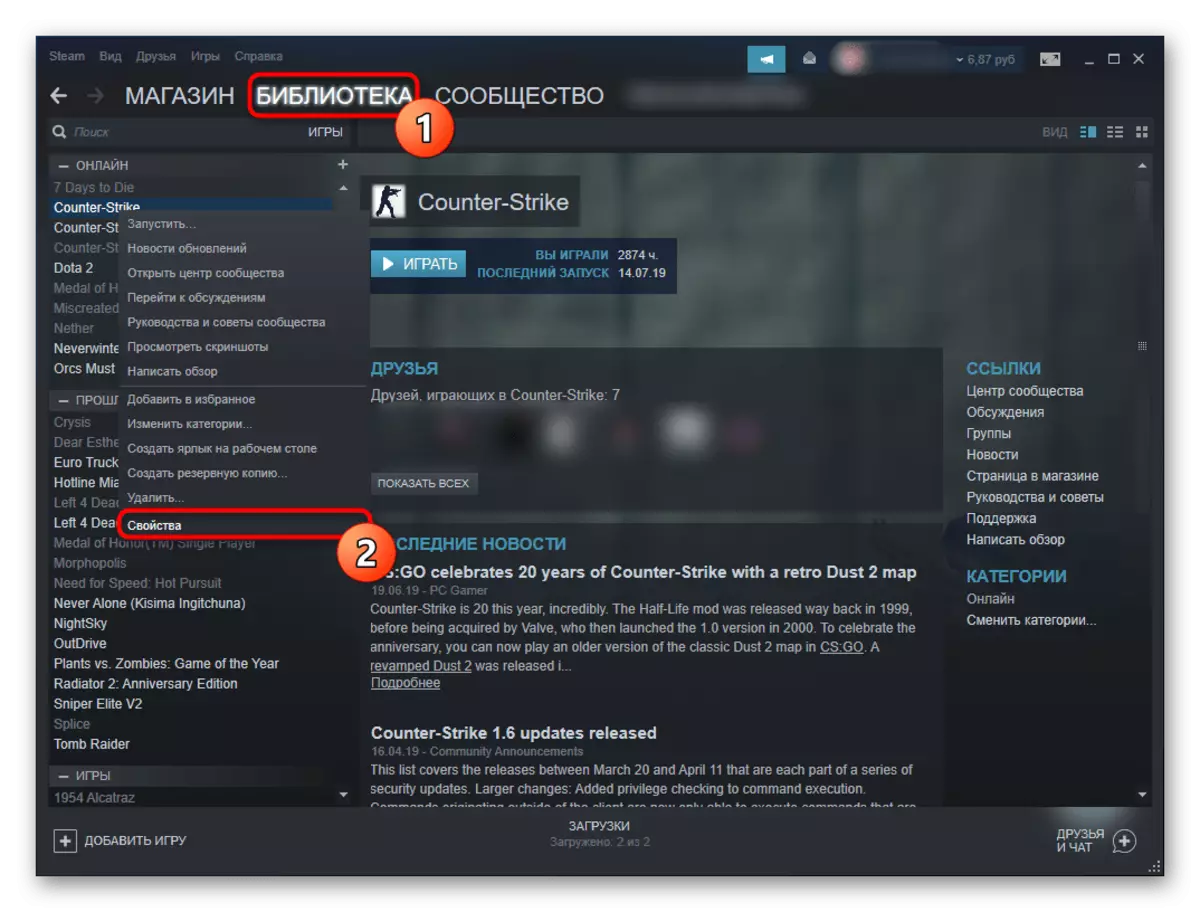
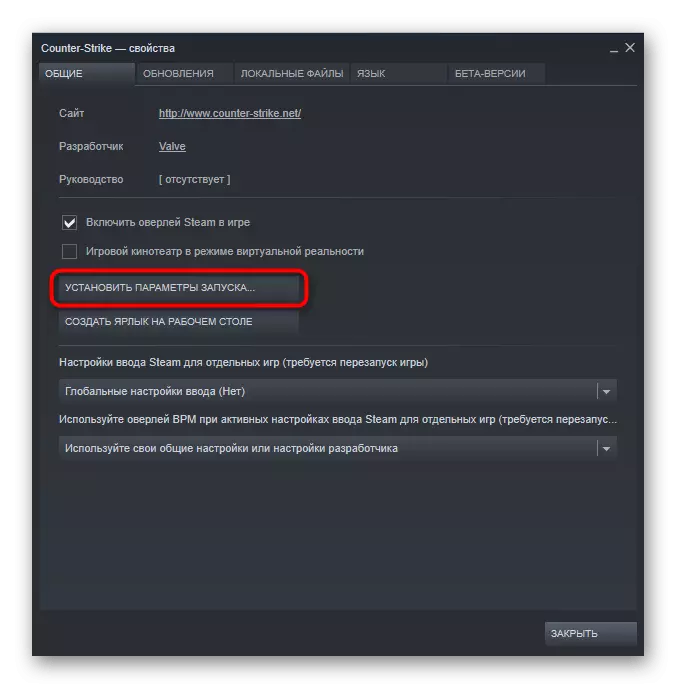
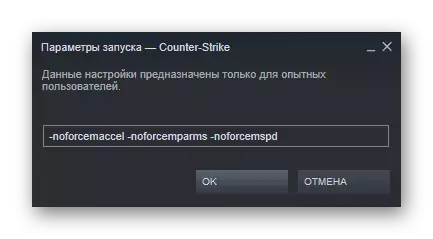
Şimdi, takımların burada neye sığabileceğini analiz edeceğiz.
Vana Oyunları
Vana'dan tüm oyunlar (Counter Strike Anthology, Dota 2, bir dizi oyun Sol 4 ölü ve ark.) Belirli, neredeyse aynı parametreler kümesini, herhangi birine ayarlanabilecek özel bir parametreyi kullanabilir ve destekler. Bu geliştiriciyi seçerek veya aşağıdaki bağlantıyı tıklatarak, bu oyunların bu oyunların tam listesini buhar mağazasında görüntüleyebilirsiniz.
Resmi mağaza buharındaki vanadan oyunlar sayfası
Aşağıdaki parametreler için mevcuttur:
- -Autoconfig - Grafikleri ve performans ayarlarını bilgisayarınız tarafından desteklenen standart değerlere sıfırlayın. CFG dosyasını manuel olarak değiştirirseniz, oyun tüm ayarları görmezden gelir;
- -DEV - Geliştirici Modu, Arka Plan Otomatik Yükleme Kartlarını ve Oyundan Kayıt Onayı iletişim kutusunu çıkarın;
- -CondeBug - Konsolda girilen komutların kaydını etkinleştirme. Tasarruf, buhar yerel klasöründe bulacağınız "console.log" metin dosyasında gerçekleşir;
- -Console - Oyunu geliştirici konsolu ile başlatın;
- -Dxlevel - Oyun DirectX'in belirli sürümünü kullanacaktır. Aslında, performansın DirectX sürümüne bağlı olduğu eski ekran kartları kullanırken. Muhtemel değerlerinden bazıları: -Dxlevel 80, -Dxlevel 81, -Dxlevel 90, -Dxlevel 95, -Dxlevel 98.
Lütfen vana oyunlarının DirectX 7'yi desteklemediğini ve aşağıda uçan oyunlarla dolu olduğunu lütfen unutmayın.
- -FULLSCREEN - Oyunu tam ekran modunda çalıştırıyor;
- -Windowed veya -sw - oyunu pencere modunda çalıştıran;
- -16bpp veya -32bpp - Bir oyuna orta veya yüksek renk derinliği ile başlatmak. Parametre yalnızca GoldSource Motor'da çalışır;
- -W - Verilen bir genişliğe göre hesaplanan bir çözünürlükle oyunu başlatın;
- -H - Oyunu belirli bir yükseklikte hesaplanan bir çözünürlükle başlatın. Parametre ayarlandığında, yüksekliğin otomatik olarak hesaplandığı, bu nedenle manuel olarak girin, bu nedenle genellikle oyuncular bu parametrelerin her ikisini de tek başına ayırmış olmasına rağmen, örneğin, -W 800-H 600;
- -Refresh - Oyuna belirli bir güncelleme frekansı ile başlatın;
- -Heapsize - Hız sınırlayıcısı (kilobaytlarda, şu andan itibaren bir MB 1024 KB'de) hesaba katılabilir;
- -NOCRASHDIALOG - Bazı belleklerin çıkışını devre dışı bırakma Hata mesajlarını okuma;
- -Novid veya -novideo - Oyuna başladığınızda vana markalı ekran koruyucu oyununu devre dışı bırakın;
- -lv - azaltılmış zulüm modunun bazı parametrelerinin sol 4 ölütüsünde dahil edilmesi;
- -SillyGiBS - Takım Kalesi 2'deki düşük zulüm modunun dahil edilmesi.
Ek olarak, bazı grafik ve detay parametrelerini önceden ayarlamak mümkündür:
- + R_ROOTLOD X - X, X'in 0 (yüksek), 1 (orta) veya 2 (düşük) olabilir, burada detaylandırma modellerinin seviyesinde değiştirin;
- + MAT_PICMIP X - Detaylandırma düzeyinde, burada x 0 (yüksek), 1 (orta) veya 2 (düşük) olabilir;
- + Mat_ReduceFillRate X - Gölgelendiricilerin detaylandırılmasının seviyesinde değiştirin, burada x 0 (yüksek) veya 1 (düşük) olabilir;
- + R_WATERFORCEEXPENSION X, X'in 0 (düşük) veya 1 (yüksek) olabilir, su detayı düzeyinde bir değişikliktir;
- + R_waterforcereflities X, X'teki yansımayı detaylandırma düzeyinde bir değişikliktir, burada X 0 (düşük) veya 1 (yüksek) olabilir;
- + R_SHADOWRENDERTOTEXTURE X, X'in 0 (düşük) veya 1 (yüksek) olabilir, gölgelerin detaylandırılması düzeyinde bir değişikliktir;
- + Mat_ColorCorection X - X, X'in 0 (KAPALI) veya 1 (etkin) olabileceği renk düzeltme modunun değiştirilmesi;
- + MAT_TRILINEAR 0 - Sistem kaynaklarına daha az talep eden bir bilinear modun kullanılması;
- + MAT_TRILINEAR 1 - Üç satır modun kullanımı, sistem kaynaklarına daha zorlu;
- + MAT_Forceaniso X, X'in 2, 4, 8 veya 16 olabileceği üç satır modun kullanımıdır. Daha yüksek bir filtreleme seviyesi daha fazla sistem kaynağı gerektirir;
- + MAT_HDR_LEVEL X, genişletilmiş bir dinamik ışık efekti aralığının düzeyinde bir değişikliktir, burada X 0 (bağlantı kesme, sistem kaynaklarının gereksinimlerini azaltmak) veya 2 (tam çizim, PC'de daha fazla yük vererek).
Diğer Oyunlar
Üçüncü taraf geliştiricilerinden oyunun birçoğu fırlatma parametreleri var ve yukarıda belirtilenler hem onlara hem kendilerine uyacak, ancak yine de komut grupları farklı olacaktır. Onları arama motorlarında en kolay yolu bulun. Örneğin, GTA 5 için popüler kılavuz gibi görünüyor.
Steam İstemci Başlangıç Ayarları
Oyunlara ek olarak, hem müşterinin kendisi için başlangıç parametrelerini atayabilirsiniz.
- Bunu yapmak için, yoksa EXE dosya etiketi oluşturmanız gerekir. Steam klasörüne gidin (varsayılan C: \ Program dosyaları (x86) \ Steam \) ve orada "Steam.exe" bulun. Ona tıklayın sağ tıklayın, "Kısayol oluştur" seçeneğini seçin.
- Örneğin, masaüstüne uygun bir yere yerleştirin ve ardından PCM tarafından üzerine tıklayın ve "Özellikler" seçeneğini seçin. "Etiket" sekmesine ve nesne alanına geçin.
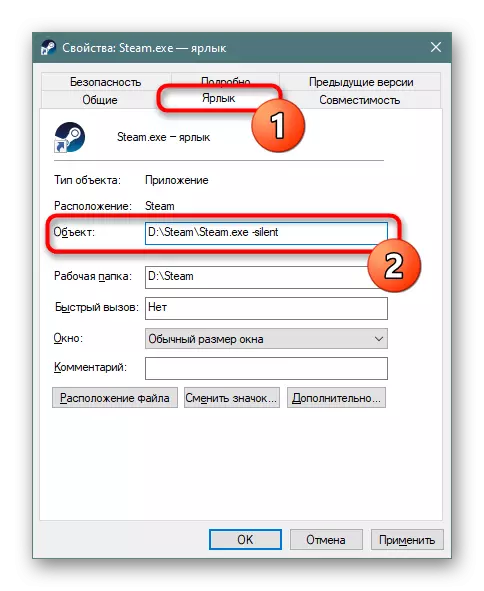
- Adreslerden sonra, ekibe girin, bu makalenin başında tartıştıkları kurallar göz önüne alındığında. En yaygın olanları:
- -Login Şifre Adı - Yetkilendirme penceresini atlama, buhar hesabına otomatik giriş;
- -TCP - TCP protokolü üzerinden buharı başlatın ve varsayılan olarak kullanılan UDP değil;
- -Clearbeta - Steam Beta sürümünü kullanırken, bu parametre beta test dosyalarını silecek ve istemciyi her zamanki versiyona geri yükler (Beta istemcisinin güncellemeden sonra başarısız olup olmadığı);
- -Silent - Haberler ve diğer bildirimler olmadan buharı tepsiye yuvarlandı.
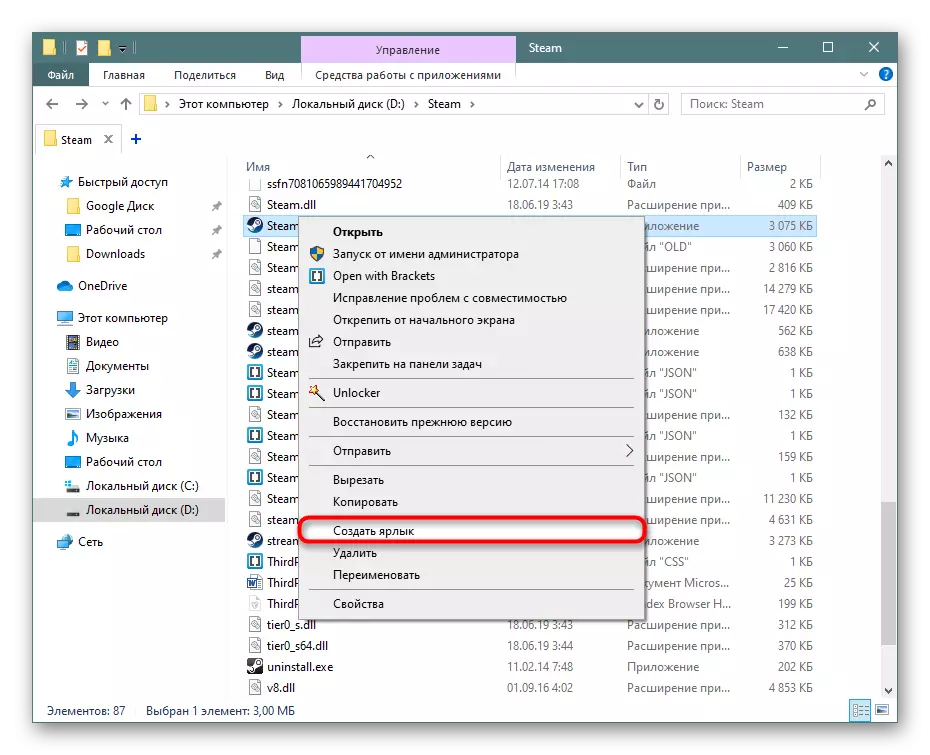
Artık başlangıç ayarlarını buhar oyunlarına nasıl uygulayabileceğinizi ve belirli komutlarla oyunları çalıştırmak için bunları nasıl kullanabileceğinizi biliyorsunuz.
